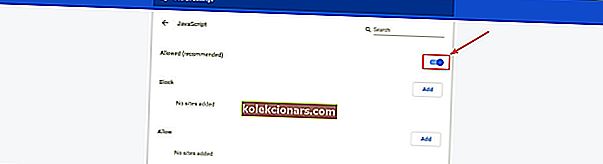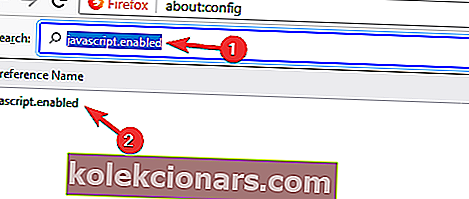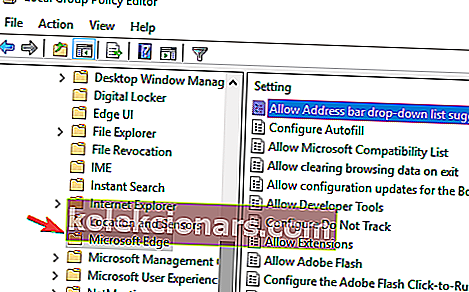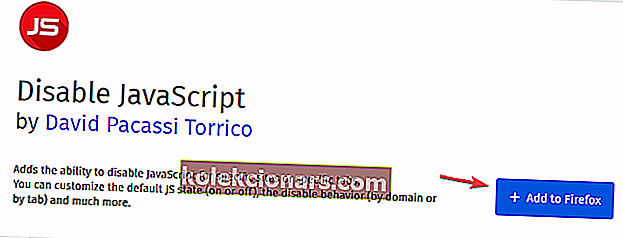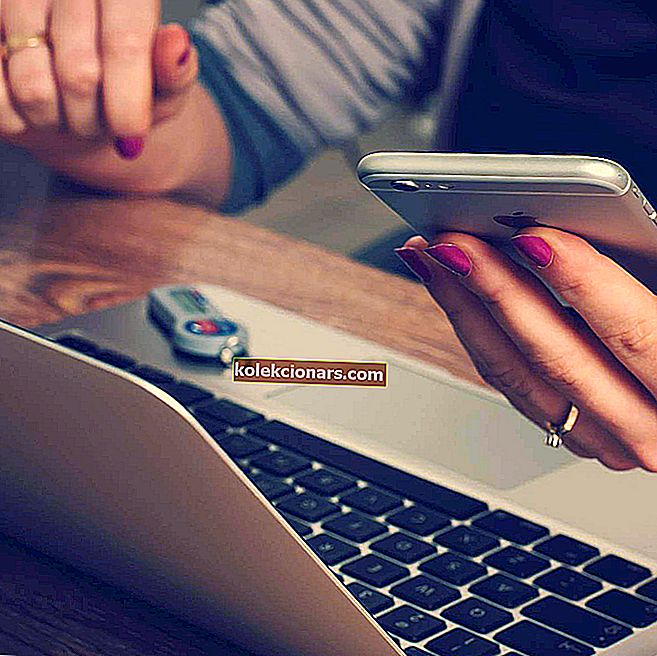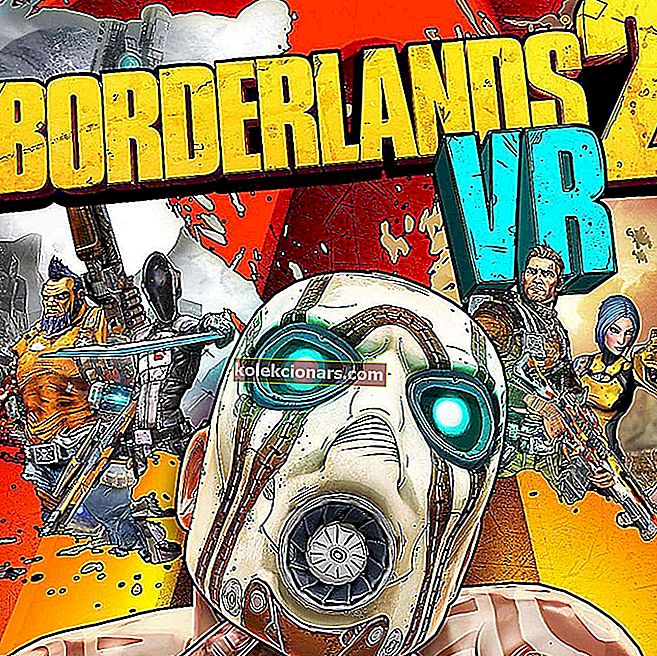- Kopiranje besedila je ena prvih stvari, ki se jih naučimo, ko se računalnika dotaknemo prvič.
- Ta uporabna funkcija vam omogoča, da vsebino shranite v odložišče in jo nato premaknete v drugo orodje za nadaljnjo uporabo ali urejanje.
- Če imate kakršne koli druge težave z brskalnikom, imamo cel oddelek za odpravljanje težav z brskalnikom, poln rešitev.
- Če smo že pri brskalnikih, če niste zadovoljni s trenutnim brskalnikom, vas prosimo, da raziščete našo zbirko vodnikov iz našega brskalniškega središča.
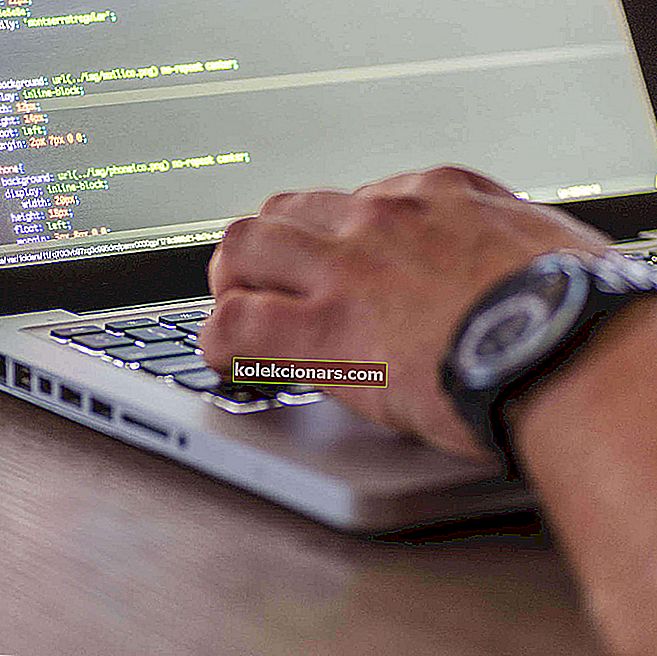
Običajno je kopiranje in lepljenje zelo preprosto dejanje, ki ga lahko izvede kdorkoli, toda brskalnik vam občasno ne dovoli kopiranja in lepljenja besedila z določenih spletnih mest.
Poleg tega vam ne bo omogočil niti izbire vsebine.
To lahko postane precej moteče, še posebej, če za raziskovalne namene potrebujete velike dele besedila s spletnega mesta.
Če želite več informacij o tem, preverite spodnje korake.
Te rešitve zajemajo tudi naslednja 4 vprašanja:
- Kako kopirati in prilepiti na spletna mesta, ki ne omogočajo kroma
- Kako kopirati in prilepiti, ko vam to ne dovoli
- Kako kopirati besedilo s spletne strani, ki ga ni mogoče kopirati
- Kako kopirati besedilo s spletnega mesta, ki vam tega ne dopušča
Kratki nasvet: Preizkusite Opera, popolnoma prilagodljiv brskalnik

Ni veliko brskalnikov, ki bi se lahko pohvalili s svojo odlično prilagodljivostjo, kot je Opera.
Izberete lahko na primer vnaprej določen iskalnik, ki ga želite uporabljati privzeto, ali pa prilagodite iskanje tako, da dodate svojega najljubšega iskalnika, če ga ne najdete na seznamu.
Opera ima tudi veliko vdelanih funkcij, kot sta vremenska napoved v orodni vrstici brskalnika ali samodejno prevajanje strani.
Obstaja več kot 1000 načinov, kako po lastni presoji prilagodite Opera s katalogom dodatkov.
Glede težave s kopiranjem in lepljenjem lahko v Operi nastavite lastne kombinacije tipk za skoraj vsako dejanje brskalnika, tako da se vam ni treba zanašati na natančnost miške. To pomeni tudi hitro ukrepanje!

Opera
Z Opera lahko prilagodite bližnjico na tipkovnici, kot želite, tako da ne boste imeli več težav s kopiranjem in lepljenjem. Brezplačno Obiščite spletno mestoKaj lahko storim, če copy-paste v brskalnikih ne deluje?
1. Onemogočite JavaScript
Za Chrome
- Pojdite v Nastavitve in na dnu kliknite Napredno , nato Zasebnost in varnost.
- Pojdite na Nastavitve spletnega mesta, nato JavaScript in Blokirano . Enak rezultat lahko dosežete tako, da v naslovno vrstico vnesete naslednjo vrstico:
chrome://settings/content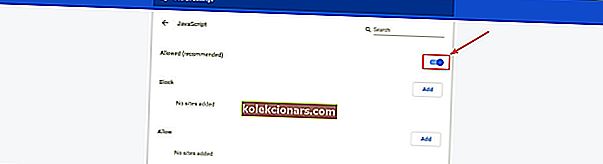
Firefox
- V naslovno vrstico vnesite naslednjo vrstico in potrdite, da se prikaže sporočilo:
about:config - Nato boste videli seznam nastavitev Firefoxa.
- V iskalno polje na vrhu strani vnesite javascript.enabled , nato ga dvokliknite, da spremenite njegovo vrednost iz true v false.
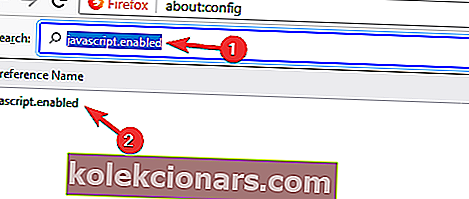
Opera
- Pojdite v Nastavitve in na levi stranski plošči izberite Spletna mesta .
- Izberite tretjo možnost, JavaScript , in kliknite Ne dovoli, da bi katero koli spletno mesto izvajalo JavaScript.
Rob
- Zaženite urejevalnik pravilnika skupine , nato pojdite na Uporabniška konfiguracija > Skrbniške predloge > Komponente sistema Windows > Microsoft Edge .
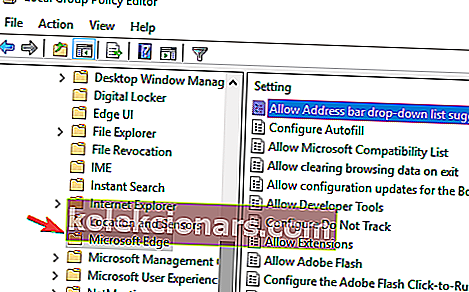
- Dvokliknite na Dovoli, da zaženete skripte, kot je JavaScript , in izberite Disabled .
- Kliknite V redu .
Ko kopirate vsebino, ki jo potrebujete, znova omogočite JavaScript. Nekatera spletna mesta se nanjo zanašajo, zato ga, da se izognete prihodnjim težavam, omogočite nazaj.
2. Kopirajte iz izvorne kode
- Pritisnite Ctrl + U na želeni strani in videli boste njeno kodo.
- Uporabite Ctrl + F za navigacijo in poiščite točno tisto, kar potrebujete.

Opomba: Poleg celotnega besedila boste videli veliko kode, povezave do slik in druge stvari, vendar je malo verjetno, da jih boste lahko kopirali za nadaljnjo uporabo, ne da bi skočili skozi nekaj obročev.
3. Druge uporabne metode
- Uporabite razširitve in dodatke, kot je Onemogoči JavaScript za Firefox ali Absolute Enable Desni klik in kopiranje
za Chrome. Podobne razširitve obstajajo tudi za druge brskalnike.
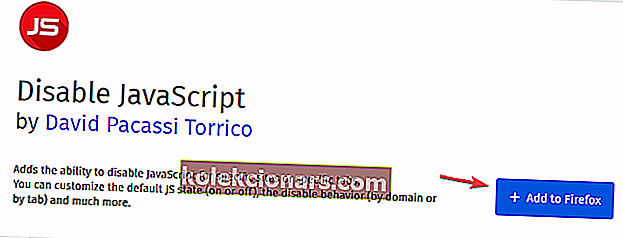
- Uporabite proxy spletno mesto, ki vam omogoča, da onemogočite JavaScript, preden odprete spletno mesto, ki vas zanima. Pojdite na svoj iskalnik in poiščite brezplačno proxy spletno mesto.
- Natisnite spletno mesto v PDF in nato dostopite do želene vsebine. Imamo tudi vodnik za tiskanje v PDF, zato si ga oglejte.
- Naredite posnetek zaslona spletnega mesta, če vas fotografije bolj zanimajo, ali za besedilo uporabite OCR (optično prepoznavanje znakov).
To je to. Upam, da vam je ena od teh rešitev pomagala kopirati vsebino, ki jo potrebujete. Ne pozabite, da lahko besedilo in drugo vsebino kopirate samo za osebno uporabo.
Če poznate drug način kopiranja vsebine s spletnih mest, ki je ne dovoljujejo, jo delite v spodnjem oddelku za komentarje skupaj z drugimi vprašanji.
Pogosta vprašanja: Več o lepljenju kopij
- Kako kopirate in prilepite v računalnik?
Klasičen način lepljenja kopij je uporaba bližnjic Ctrl + C in Ctrl - V. Če iz nekega razloga ne morete kopirati in prilepiti, imamo odličen vodnik, ki vam bo pomagal popraviti to za Windows 10.
- Kako kopirate s spletnega mesta, ki vam tega ne dovoli?
Če želite kopirati besedilo s spletnega mesta, ki je onemogočilo izbiro besedila, pritisnite CTRL + U, da odprete izvorno kodo spletnega mesta in besedilo skopirate neposredno od tam. Lahko tudi natisnete ustrezno spletno stran v PDF.
- Ko kopirate besedilo, kam gre?
Ko kopirate besedilo, se ustrezni del besedila začasno shrani v odložišče. Tu je seznam najboljših upraviteljev odložišča za Windows 10.
Opomba urednika: Ta objava je bila prvotno objavljena aprila 2020 in je bila od leta 2020 prenovljena in posodobljena zaradi svežine, natančnosti in celovitosti.